自Windows 8开始微软开始采用ESD这种压缩率更高的文件格式,比WIM具有更高的压缩率。目前只有微软映像部署和管理工具DISM支持esd映像文件的处理,但是多数ESD文件是加密的,需要解密之......
2016-10-02 209 Windows 操作系统 windows7 windows教程 windows技巧 windows10 windows8
win10除了有许多功能是用来支持我们的日常工作之外,还有许多小设置是用来满足我们DIY设置自己电脑的,就比如我们的账户头像,每个人都喜欢将自己喜欢的图片当做头像,都喜欢展示独特的自己,始终千篇一律的原始头像会让我们打开电脑时也没有什么乐趣,那么我们该在哪里找到头像设置将原始头像换成拥有我们自己独特风格的图片呢,其实很简单,在账户设置中就能找到,那么接下来小编就来和大家分享一下win10系统给账户创建头像的方法。
1、第一步,我们先找到桌面左下角的“开始”键,点击进入,然后选择“设置”选项
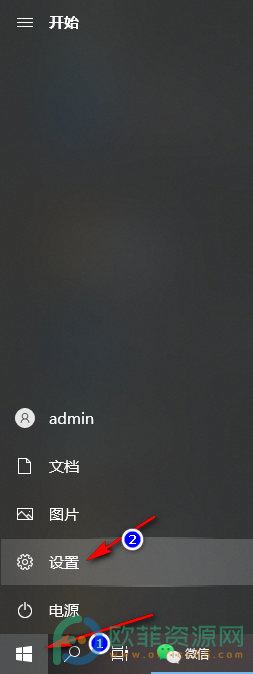
2、第二步,我们进入设置页面后,在页面中找到“账户”这一选项并点击打开

3、第三步,在账户选项页面我们找到“账户信息”并选择该选项,然后在右侧找到“创建头像”点击“从现有图片中选择”
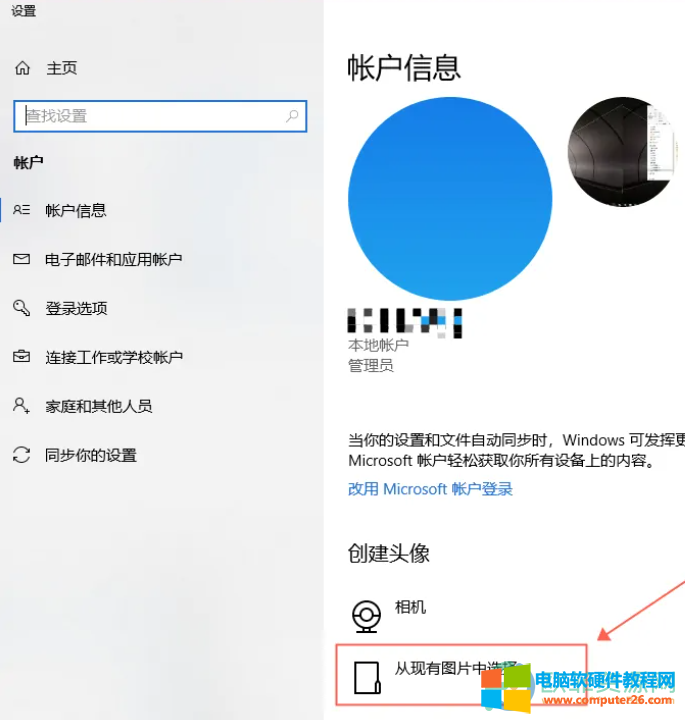
4、第四步,点击“从现有图片中选择”选项之后,我们在图片库中选择一张自己喜欢的图片然后点击确定即可
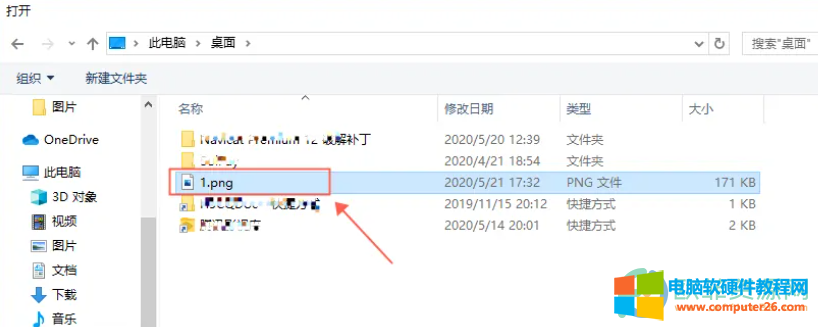
完成以上四步,我们的电脑账户头像就成功设置完成了,为了设置顺利进行,我们可以先在网上找到我们想设置为头像的图片并记住它的保存位置,有需要的小伙伴快去试试吧。
标签: win10给账户创建头像
相关文章
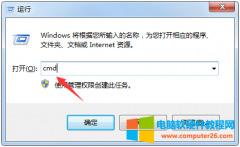
有用户反映每次开机时候都出现了提示无法将请求的数据放入内存,错误0xc0000102窗口,虽然每次都有提示但 Win7系统 还是能正常使用的,出现这种错误很可能是系统文件损坏造成的,那......
2023-01-13 240 win7 0xc0000102错误

一、Win10新增功能快捷键大全: 1、贴靠窗口:Win + 左/右 Win + 上/下 窗口可以变为 1/4 大小放置在屏幕 4 个角落。 2、切换窗口:Alt + Tab(不是新的,但任务切换界面改进)。 3、任务视......
2023-07-02 733 win10快捷键

有用户不知道该怎么使用windows11来设置虚拟内存,其实方法很简单,那么接下来就由小编来向大家介绍一下windows11设置虚拟内存的具体方法吧。 方法步骤 1.在桌面上选择此电脑,鼠标右......
2024-03-15 202 windows11虚拟内存设置

微软终于在 Windows 11 的微软商店中加入了还原应用程序。这家 软件 制造商将很快开始测试一项新功能,允许你在新的Windows 11电脑上恢复应用程序。现有的微软商店还没有提供自动恢复......
2023-10-14 207 恢复应用程序软件